Adobe Photoshop CS6 でスキャナ(TWAIN機器)を使えるようにする方法
今日から Adobe Photoshop の新しいバージョンである「CS6」の体験版が公開されたので、早速インストールしてみた。
前回の Adobe Photoshop CS5 でスキャナ(TWAIN機器)を使えるようにする方法 でも書いた通り、Adobe は TWAIN 機器の使用を推奨しておらず、Mac 版では CS4 から、Win 版では CS5 から製品にプレパッケージされなくなった。
しかし、TWAIN 機器が使えなければスキャナから画像が取り込めずに困ってしまうので、CS6 でもTWAIN 機器を使えるようにする方法を紹介する。
今回のマシン環境は、Windows 7 Ultimate の64ビット版。
Photoshop が起動中だとプラグインが反映されないので、始める前に閉じておく。
TWAINのプラグインを入手
まず最初に Adobe Help にあるこのページ から「Win_Optional_Plug-Ins.zip」をダウンロードする。CS6 用は少し下りたところにある。
ページは英語表記だが、プラグインは日本語版にも対応している。
zipファイルをダウンロードしたら解凍して、Optional Plug-Ins Win32 > Plugins の中にある「Twain_32.8BA」というファイルをコピーする。
次に Photoshop CS6 をインストールしたフォルダの中にある「Plug-ins」フォルダを開く。
デフォルトの設定では Cドライブ > Program Files > Adobe > Adobe Photoshop CS6 > Plug-ins にある。
ここにさっきコピーした「Twain_32.8BA」を貼り付ける。
これで準備ができたので、Adobe Photoshop CS6 を起動。(64ビット版は×)
ファイル > 読み込み のところに TWAIN 機器が表示されていれば成功だ。
なお、このプラグインが使えるのは32ビット版のみで、64ビット版(※)のほうはサポートされていないので注意。(※OSのことではなくソフトのこと)
スキャンテスト
試しにスキャンしてみる。
以前とインターフェースが変わって、標準の読み込み設定は4種類の中から選ぶようになっている。より細かい設定をしたいときは「スキャンした画像の品質と調整」から「詳細プロパティ」の画面を開くとできる。
いずれもデフォルトの設定では 150dpi なので、より高解像度で取り込みたいときは、いちいち設定するのが面倒ではあるが、この詳細プロパティの画面を開く必要がある。
これで無事にスキャナから取り込むことができた。
取り込んだサンプルにセンスのかけらもないのはご愛嬌…。
Adobe Photoshop CS5 と比べると、コピーするファイルの数が減って分かりやすくはなったが、スキャナを使って作業する人が0ではない以上、いくらサポートしていないとはいえ、別枠でプラグインを配るくらいなら最初から入れておいて欲しいものだ。
なお、TWAIN 機器の中にはファームウェアのバージョンであったり、そもそも対応していないものがあるかもしれないので、もしどうしてもうまくできないようであればメーカーに問い合わせてみるとよいだろう。
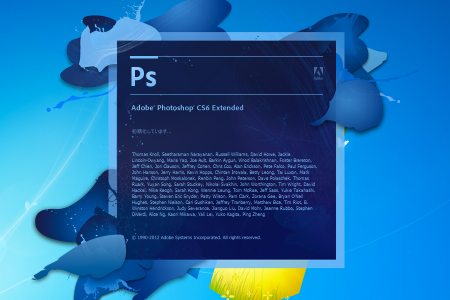
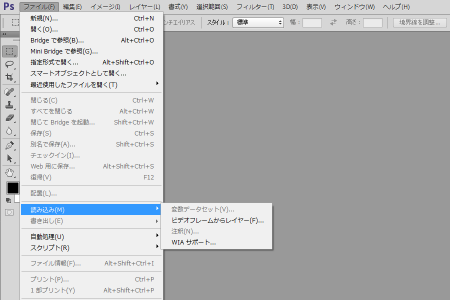

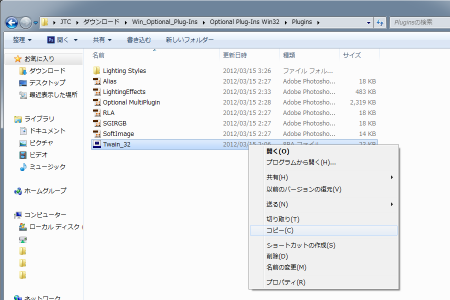
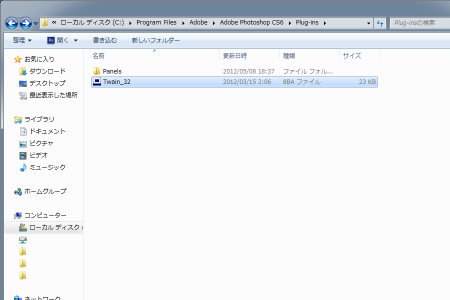


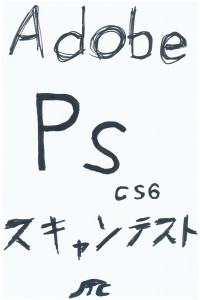
2012/06/30 09:16
とても助かりました!
ちょっと前のphotoshop elementsでは読み込みで直にスキャナを選べたのに、なんで最近買ったphotoshop CS6ではできないのかと困っていたので。感謝してます。
2012/07/23 23:56
助かりました!ありがとうございます!!!
2012/12/10 21:31
CS5のときもお世話になりましたが、今回も助かりました!! 本当にありがとうございます!!
2013/01/03 07:59
有用な情報をありがとうございます!たすかりました!!
2013/01/07 03:52
ありがとうございました。
CS6にしたら使えなくて困ってました。
助かりました!
2013/02/12 23:04
本当に助かりました。ありがとうございました。
2013/03/07 16:04
64bit版でtwain使えず、仕方ないから32bit版をデスクトップに並列してます。
(でも起動にすごく時間がかかる・・・)
64bitの方は同時にWIAも使えるスキャナを選ぶと便利ですよ。
2013/05/14 17:40
アドビのサポートページよりもわかりやすかったです。
たすかりました。ありがとうございます!